Hogyan változtassuk meg a jelszót, hogy a PayPal
szerkesztés lépései
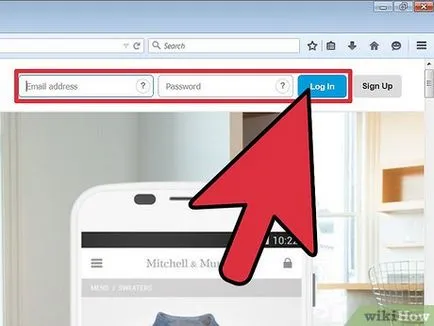
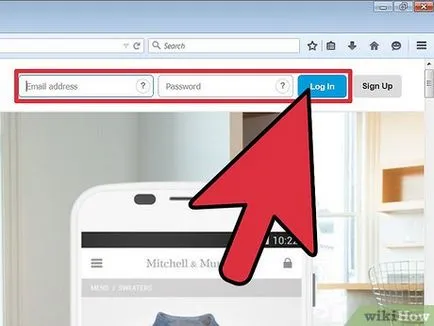
Jelentkezzen be PayPal számla a PayPal honlapján.
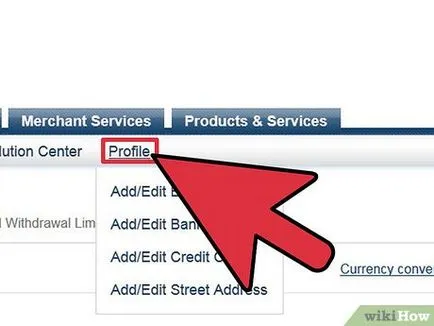
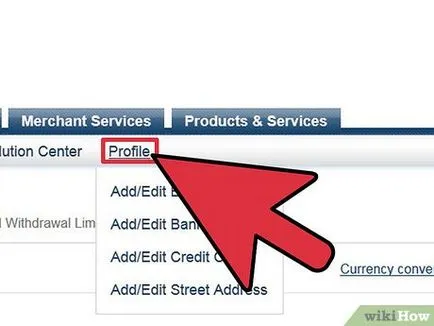
A menüsorban (a képernyő tetején), nyomja meg a «Profil».
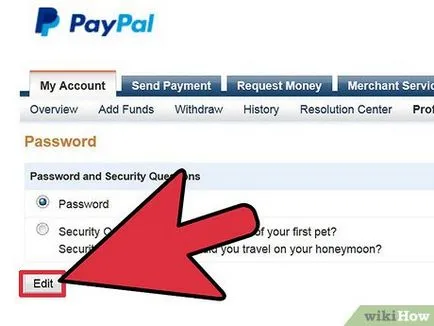
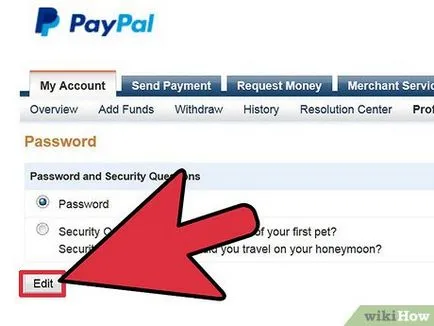
- Nyomja meg a «Edit».
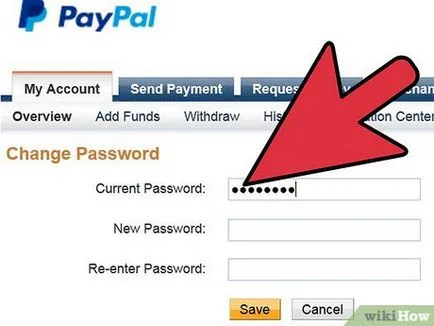
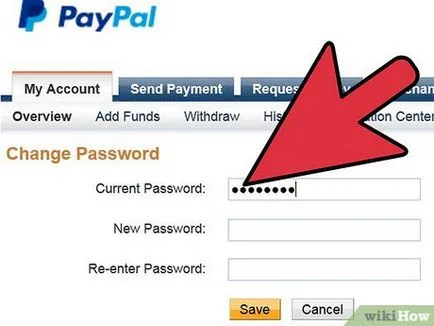
A «Current Password» adja meg jelenlegi jelszavát.
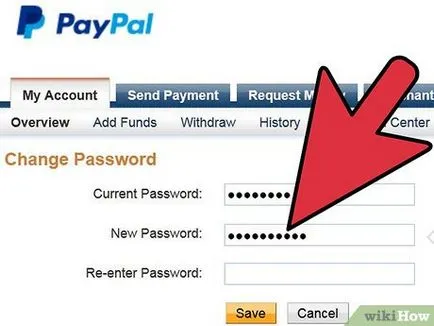
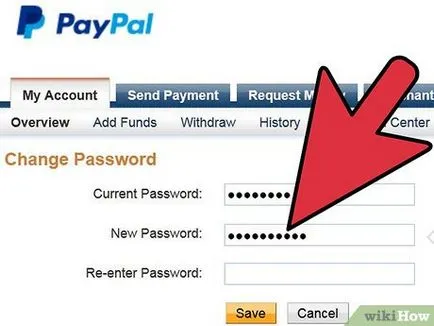
Az alábbi mezőkben adja meg az új jelszót, majd adja meg újra az új jelszót (a megerősítéshez). PayPal megköveteli, hogy a jelszó legalább 8 karakter. Azt is javasolta, hogy a jelszó kis- és nagybetűket, és legalább egy nem-alfabetikus karakter (de ez csak egy ajánlás, nem követelmény).
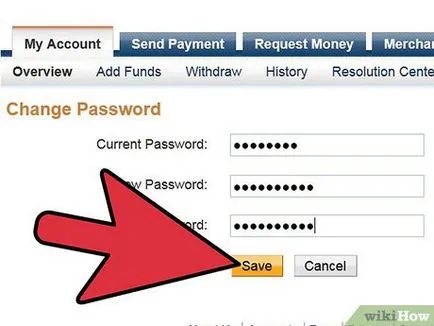
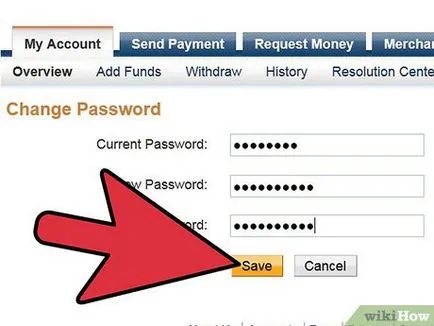
Mentse az új jelszót, nyomja meg a «Save». Kapni fog egy megerősítő e-mailt a jelszó változtatás (új jelszó nem fog megjelenni az e-mailben).
szerkesztés tippek
- PayPal nyomatékosan ajánlja a jelszó megváltoztatása, legalább havonta egyszer.
- Megpróbálja módosítani a 8 karakteres jelszót kisbetűs 12 karakteres jelszó kisbetű vezet kudarcra. Szükség van hozzá egy karakter, vagy egy nagybetű.
- Attól függően, hogy a PayPal-szolgáltatásokat használ, akkor lehet, hogy kezelni több jelszavakat. Sellers választhatnak egy jelszót (PayPal Manager és a PayPal Pro), vagy különböző jelszavakat. Meg lehet változtatni a jelszót a PayPal Manager és a PayPal Pro, nyomja meg a «Fiókadminisztráció» - «Manage Security» - «Jelszó megváltoztatása». CyberCash ügyfelek számára ugyanazt az eljárást követik, hogy módosítsa a jelszót a PayPal menedzsere.